보험 적용 문제가있는 경우 완전히 정상입니다. iPhone 당신은 절망에 이릅니다. 전화를 걸거나 받거나 인터넷에 연결합니다. 이러한 지루한 문제는 특히 휴대 전화가 물리적 수준에서 정상인 경우 손끝으로 효과적인 솔루션을 제공 할 수 있습니다. 이것이이 게시물에서 이러한 실패를 단번에 끝낼 수있는 방법을 설명하는 이유입니다.
항상 명심해야 할 권장 사항
이러한 유형의 문제와 관련된 다른 검토를 시작하기 전에 항상 검토해야하는 몇 가지 측면이 있으며, 모두 인터넷 문제인지 음성 범위 문제인지 또는 둘 다인지에 관계없이 모두 독립적입니다. 그들 중 일부는 너무 단순하고 명백해 보이지만, 흥미롭게도 주요 문제는 가장 간단한 방법으로 해결되는 경우가 많습니다.

비행기 모드가 활성화되어 있지 않은지 확인하십시오.
iOS 비행기 모드를 사용하면 다음을 통해 인터넷 연결을 유지할 수 있습니다. WiFi, 블루투스 연결, 모바일 데이터 및 음성 네트워크 연결을 비활성화하여 전화를 걸거나받을 수 있습니다. 제어 센터에서 활성화되지 않았는지 확인하십시오. 설정> 비행기 모드에서도 확인할 수 있습니다.
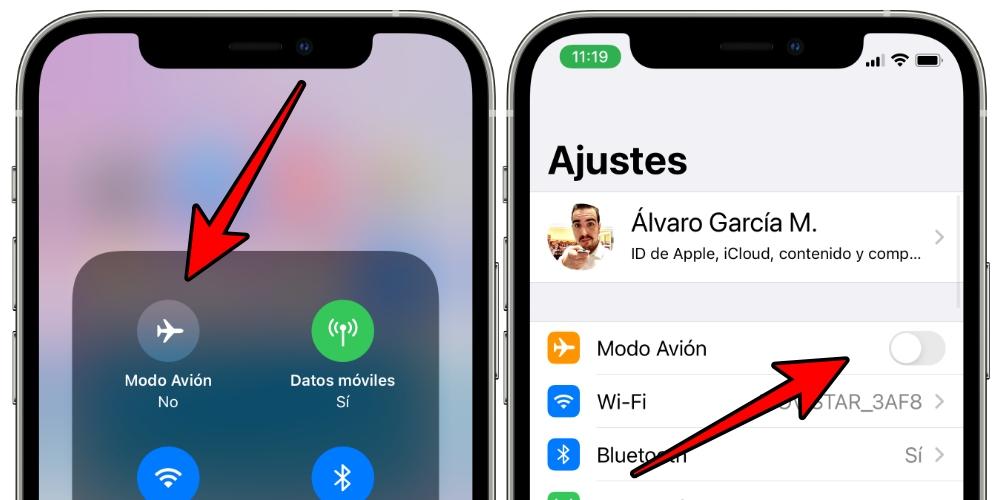
iPhone 케이스 제거
간단한 케이스 나 커버가 iPhone의 커버리지를 방해 할 수 있습니까? 과연. 사실, iPhone 4의 경우는 매우 인기가 있었으며 당시에는 이러한 유형의 문제를 제공했습니다. 요즘 iPhone 호환 케이스가 브랜드에 관계없이 이러한 유형의 문제를 제공한다는 것은 이상합니다. 그러나 장치의 안테나에서 수집 한 신호를 방해한다는 사실을 배제해야하므로 오류가있는 위치를 확인하려면 제거해야합니다.
당신이있는 영역이 핵심입니다
불행히도 모든 전화의 적용 범위는 귀하가 거주하는 지역에 따라 크게 다릅니다. 일부 지역에서는 전화 사업자가 인프라가 적거나 서비스 범위를 제공하지 않을 수 있습니다. 따라서 회사의 커버리지 맵을 검토하여 해당 문제에 관한 것인지 아니면 다른 문제와 관련이 있는지 확인하는 것이 좋습니다.
일회성 서비스인지 확인
기술적 인 오류는 거의 모든 전화 교환 원에게 일상적인 문제입니다. 이 유형의 문제가 해당 지역의 안테나 또는 중계기 중 하나에 등록되었을 수 있습니다. 이것이 iPhone에서 적용 범위 실패의 원인인지 정확히 알 수있는 다른 가능한 방법을 통해 교환 원에게 연락하는 것이 좋습니다.
장치를 다시 시작하면 도움이 될 수 있습니다.
이것은 우리가 간단하다고 생각하는 솔루션 중 하나이지만 매우 효과적 일 수 있습니다. 이 오류를 생성하는 iPhone에서 백그라운드 프로세스가 실행중인 경우이를 해결하는 가장 좋은 방법은 모바일을 다시 시작하거나 실패한 다음 수동으로 껐다가 켜는 것입니다.
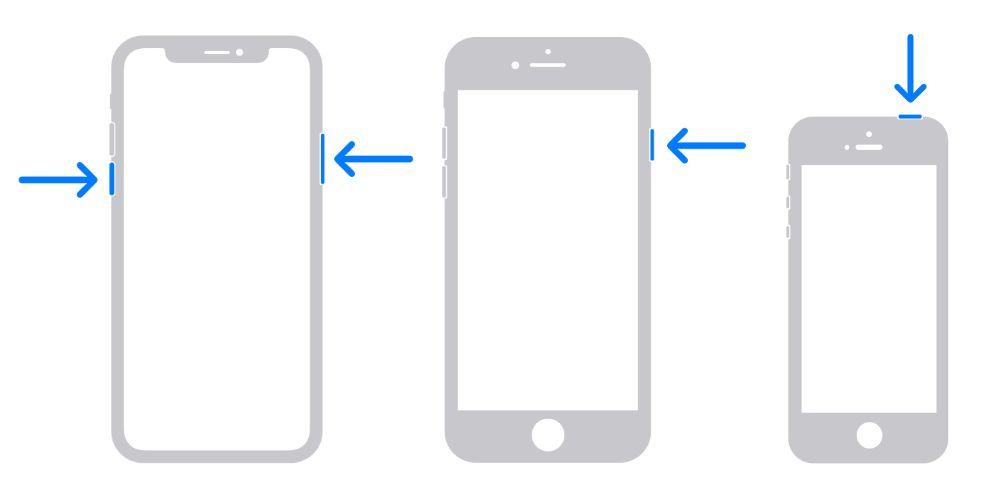
새 버전의 iOS가 있는지 확인
iPhone 운영 체제 업데이트는 새로운 기능이나 시각적 업데이트를 즐기는 것만으로도 흥미로울 수 없습니다. 또한 현재 경험하고있는 것과 같은 보안 패치 및 버그 수정도 포함됩니다. 현재 iOS 버전에서이 문제가 발생하면 실제로 다음 업데이트에서 수정 된 것입니다. 따라서 설정> 일반> 소프트웨어 업데이트로 이동하여 새 버전이있는 경우 다운로드하고 설치합니다.
인터넷이 실패한다면
귀하의 케이스가 모바일 데이터를 통한 iPhone의 인터넷 연결에만 관련되어 있지만 음성 통화를 할 수 있다면 문제의 정확한 원인을 찾으려고 노력하는 다음 섹션을 읽는 것이 좋습니다.
데이터 범위가 나쁠 수 있음
결국 두 측면 모두 서로 다른 인프라가 필요하기 때문에 음성 범위가 양호하지만 인터넷 연결이 좋지 않을 수 있으므로 전화를 걸 수는 있지만 인터넷 서핑을 할 수는 없습니다. 전화 교환 원에게 특정 고장인지 또는 귀하가있는 지역의 서비스 범위가 좋지 않은지 확인할 수 있습니다.
속도 테스트 받기
일반적인 문제는 4G 또는 5G iPhone에 연결되어 있지만 연결이 느린 것을 감지합니다. 정말 좋은 커버리지가 속도도 좋다는 것을 직접적으로 의미하지는 않으므로 iPhone의 모바일 데이터 속도 테스트 이것이 문제인지 확인하기 위해.
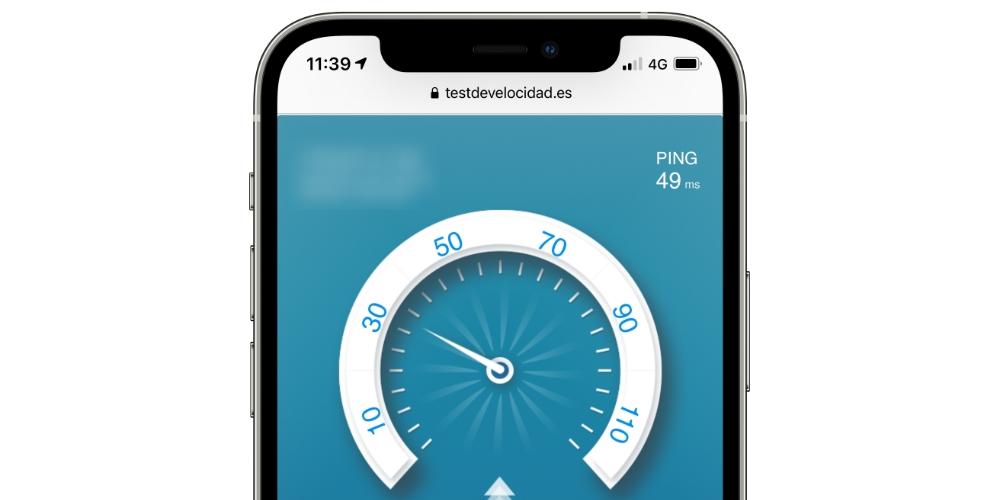
네트워크에 연결된 장치가 더 있는지 확인하십시오.
iPhone은 Wi-Fi 라우터처럼 작동하여 다른 컴퓨터와 모바일 데이터를 공유 할 수 있습니다. 이 기능을 활성화하면 연결되지 않은 것처럼 보일 정도로 느려질 수 있습니다. 설정> 개인 액세스 포인트로 이동하면이 기능의 상태를 확인하고 적합하다고 판단되면 비활성화 할 수 있습니다.
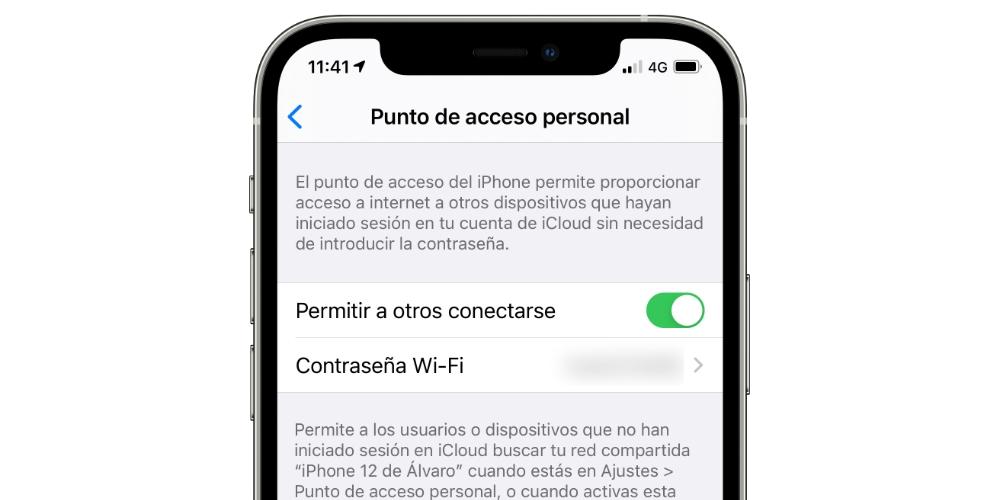
전화기에서 네트워크 상태 확인
인터넷 연결과 관련하여 설정> 모바일 데이터에서 확인할 수있는 몇 가지 측면이 있습니다. 이러한 설정을 변경하면 적용 범위와 인터넷 속도를 개선하는 데 도움이 될 수 있습니다.
- 데이터 여정
- 음성 및 데이터 (3G, 4G, 5G…)
- 네트워크 선택
- 모바일 데이터 네트워크
- 운영자
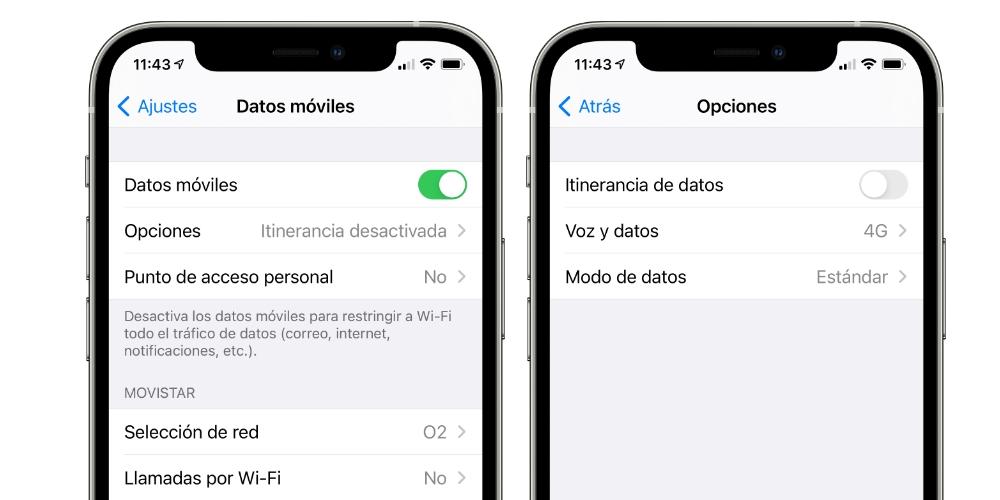
수정되지 않은 경우 Apple에 문의하십시오.
설명하는 모든 문제를 검토 한 후 iPhone이 안테나 또는 다른 관련 구성 요소에서 하드웨어 수준에서 일부 오류를 나타낼 수 있습니다. 안타깝게도 이런 일이 발생하는지 정확히 알 수있는 방법이 없으므로 다음으로 이동하는 것이 좋습니다. Apple 전문가가 검토 할 수 있도록합니다.
우리는 Apple의 기술 서비스 또는 문제를 찾을 수있는 최고의 지식과 도구를 보유한 공인 서비스라는 사실을 강조합니다. 리뷰 외에도 공장 결함이고 iPhone이 보증 기간 내에 있다고 판단되면 무료 일 수도 있으므로 항상 수리를 처리하는 것은 아닌 솔루션을 제공합니다. Apple에 연락하고 기술 서비스를 예약하는 가장 권장되는 방법은 다음과 같습니다.
- 그 통해 웹 사이트 .
- 전화 : 900 (스페인에서 무료)
- iOS 및 iPadOS App Store에서 앱 지원이 가능합니다.